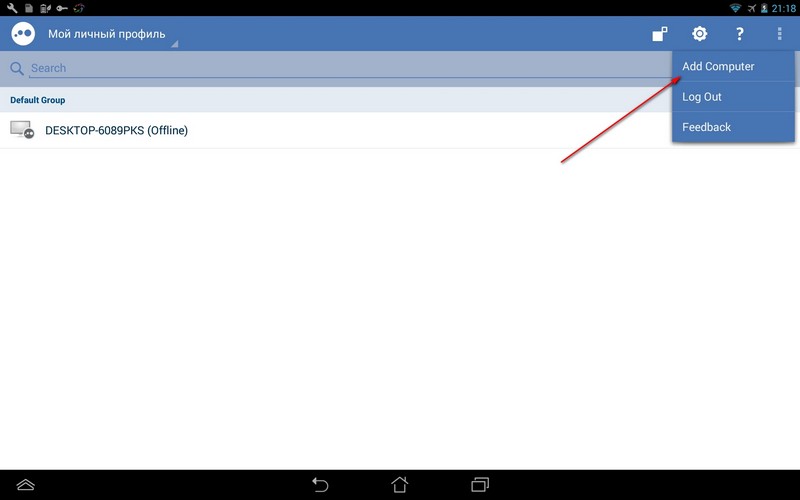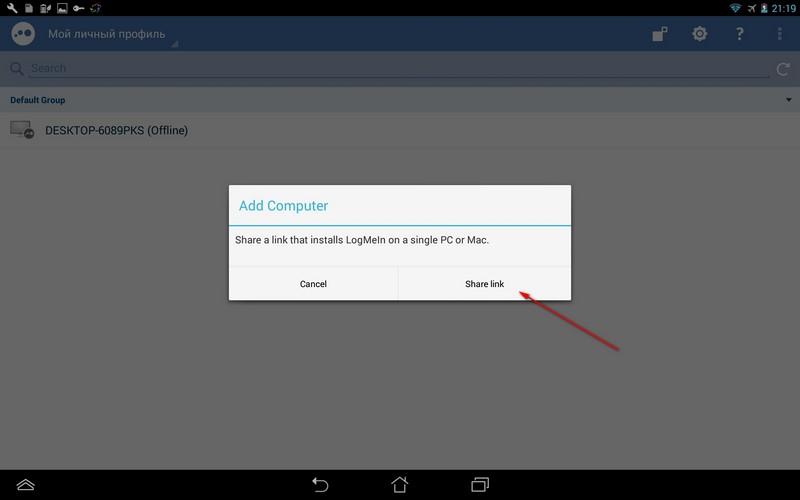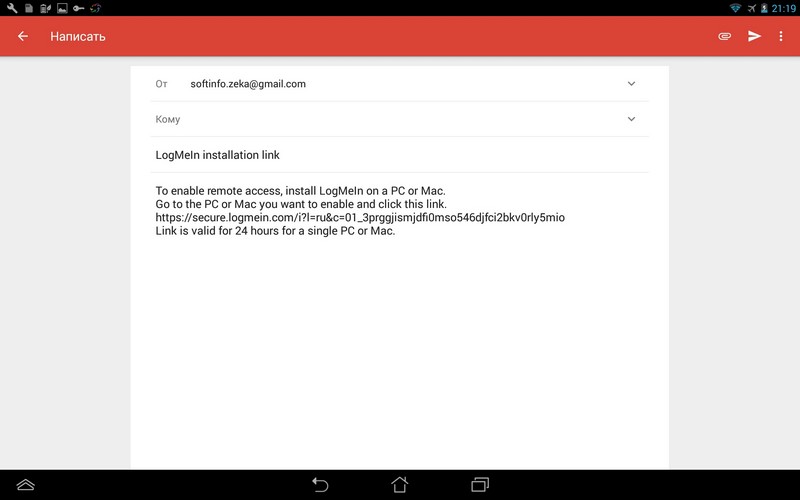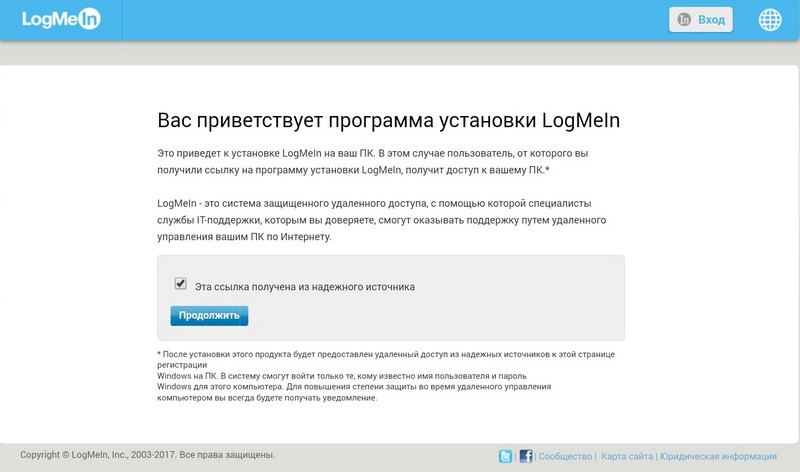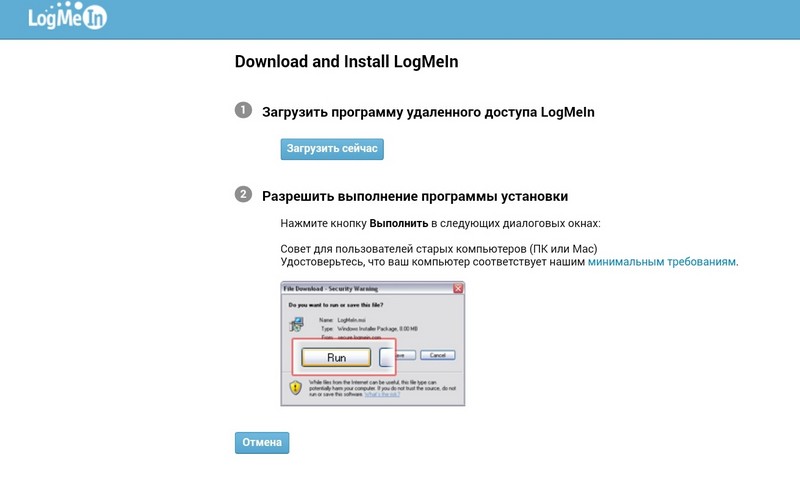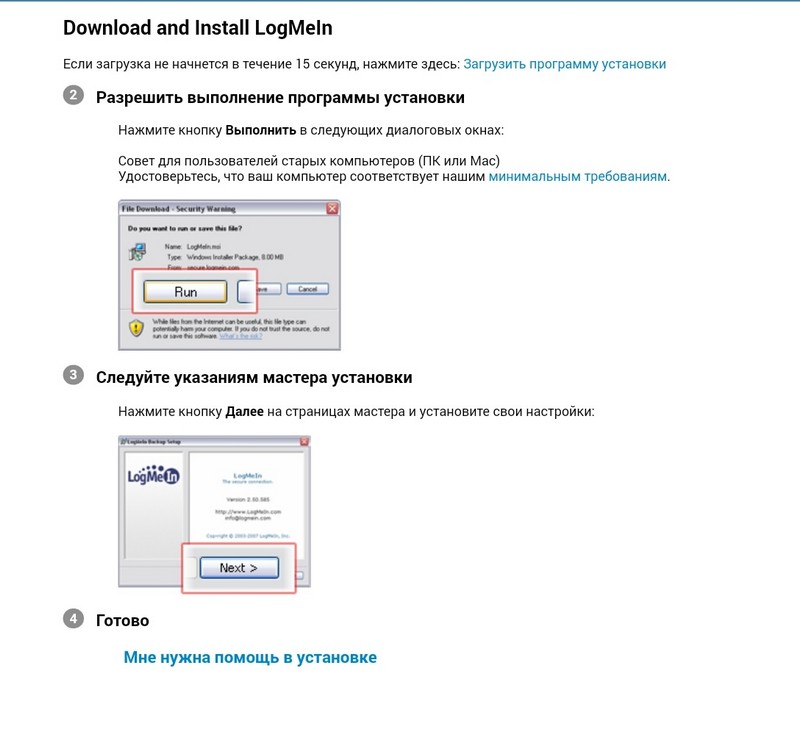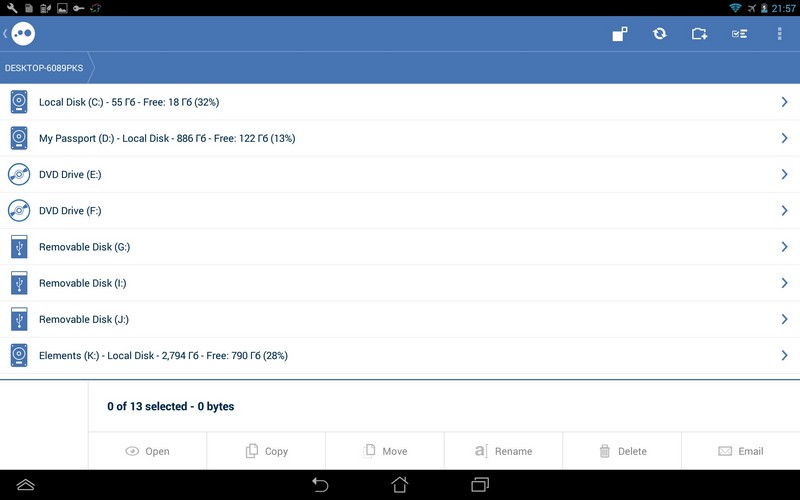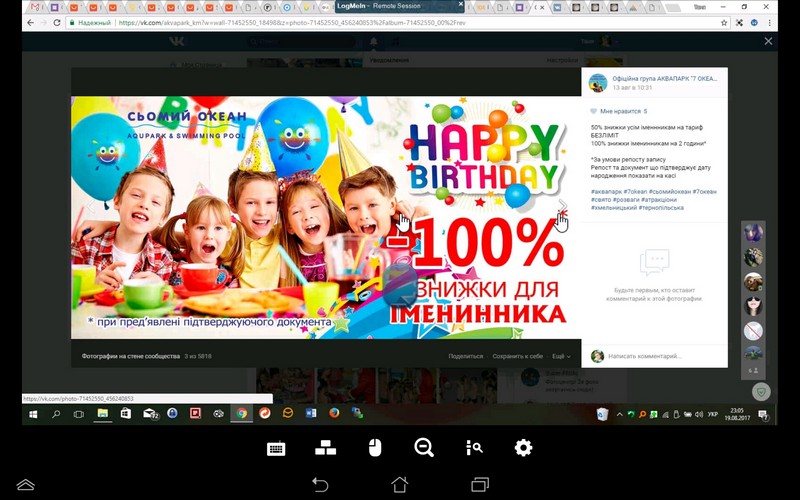LogMein — правильный выбор для людей, которые ценят свое время и хотят сохранить нервы. Удаленное управление, казалось бы нет ничего легче для человека, который хотя бы немного разбирается в вопросах такого типа. Я тоже так думал но когда поехал в другое государство, то ход мыслей сильно изменился. Лучшим выбором мог бы стать TeamViewer. Кстати, я так перед отъездом и сделал — установил данную программу на компьютере и на планшете, который взял с собой. Но на планшете, который работает на базе процессора x86 в TeamViewer отмечаются проблемы. И это продолжается уже, по моим наблюдениям, более двух лет. После соединения программа через несколько секунд вылетает. Далее начались тестирования другого ПО —результат идентичен. Я не говорю, что программы плохо написаны, просто как раз на моем оборудованы они просто отказывались работать. После долгих поисков натолкнулся на LogMein.
Для начала перед использованием программы нужно будет создать учетную запись на сайте компании. Это можно сделать и позже, используя меню приложения на Android.
Кстати, управлять компьютером можно и используя браузер, правда приложение значительно удобнее.
С данной программой все просто. Установил на планшет, тогда добавил компьютер (Add Computer). Программа автоматически сгенерирует ссылку для загрузки и установки серверной части на компьютер с операционной Windows и MacOS. Нужно им поделиться любым способом прямо из меню программы (по электронной почте, Wi-Fi либо другим способом). Смотрим скриншоты снизу.
Добавляем компьютер. Программа сгенерирует ссылку по которой нужно будет перейти с компьютера, которым планируется управлять. Для примера я поделился ссылкой, используя электронную почту.
Другой пользователь получил письмо и перешел по ссылке. Далее все просто и сопровождается подсказками.
После установки сервера на компьютере он появится в меню программы. Просто щелкаем на названии и произойдет соединение. После щелчка на соединении вы увидите меню, которое позволит выбрать или управления рабочим столом или передачу файлов. После того как будет выбрано, что делать — появится окно для ввода логина и пароля учетной записи компьютера, которым нужно управлять.
После ввода — можно управлять, передавать и загружать файлы. Все просто и продуманно. После соединения можно будет управлять курсором, вводить текст с помощью клавиатуры планшета или телефона, передавать содержимое буфера обмена, вводить команды и др.
Обмен файлами
Управление рабочим столом
Минусом LogMein является разве что платность. Для тестирования всех преимуществ и недостатков предоставляется 14 дней. Их должно быть достаточно чтобы решить нужно ли данное программное обеспечение или нет.
Управлять рабочим столом можно и с помощью приложения Google Chrome. Вот статья в которой описывается проблема, с которой я встретился и которая просто простого, а голову пришлось поломать...
Перейти на сайт LogMein для загрузки нужной версии программного обеспечения
Google Play